고급더블모니터 다운로드 및 사용법
고급더블모니터라는 이름이 더블모니터 고급스럽다?라는 의미가 아니라 더블모니터보다 두배의 가상모니터를 만들수 있어서 이름을 그렇게 지은것 같다. 실제로 사용법에 있어서도 더블모니터나 고급더블모니터나 별반차이 없고 사용법 또한 매우 간단하다.
고급더블모니터는 일반적으로 하나의 모니터에서 작업을 하게 되는데 작업창을 많이 열어놓고 작업하는 사람들의 경우 화면 하단 작업표시줄이 매우 복잡하고 각각의 작업구분이 잘 되지 않는 사람들에게 필요한 그런 프로그램이다. 또한 작업화면을 숨겨놓고 작업을 하고자 하는 경우에도 유용하게 활용할 수 있는 프로그램이 더블모니터나 고급더블모니터이다. 즉 화면은 하나지만 가상의 여러개의 화면(모니터)을 만들어서 작업별로 구분하여 작업할 수 있도록 해주는 일종의 듀얼모니터의 성격을 가진 프로그램이라 하겠다.
고급더블모니터 다운로드 및 설치
고급더블모니터의 설치는 별도로 필요가 없다. 그냥 적당한 폴더에 다운로드한 다음 실행만 하면 된다.
아래 파일을 다운로드하여 실행을 해보자.
직장인을 위한 주식 자동매매 프로그램 - 방화벽이 있는 회사에서도 주식을 자동(수동)으로 실시간 매매해주는 미니 HTS, 주식 방화벽 해제
눈치코치 - 회사에서 눈치보지 말고 웹서핑, 메신저를 이제 마음놓고 하자!
고급더블모니터를 실행하면 화면에 아래와 같은 메시지가 잠시 출력이 된후 아무런 변화가 없다.
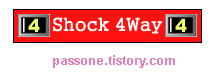
하지만 화면 우측 하단 트레이(작업표시줄)를 보면 노랑색배경에 숫자가 보일것이다.
AD
윗그림의 원안에 숫자가 바로 그것이다. 언급했다시피 고급더블모니터는 4개의 화면을 가상으로 만들어준다. 1이라고표시된것은 현재 첫번째화면에서 작업을 한다는 것이다. 화면의 전환은 메뉴를 이용해도 되고 단축키를 이용해도 된다.
고급더블모니터의 메뉴
고급더블모니터의 메뉴는 트레이에 표시된 숫자를 클릭하면 나타나게 된다. 아래 메뉴가 바로 고급더블모니터의 메뉴이다. 이곳에서 단축키를 설정하거나 화면전환을 할 수가 있다.

고급더블모니터의 환경설정
위의 메뉴에서 환경설정을 클릭하면 아래와 같은 환경설정 화면이 표시가 된다.

그리고 컴퓨터를 켤때마다 자동으로 고급더블모니터가 실행이 되도록 하려면 "윈도우 시작시 자동실행"에 체크를 해놓으면 된다.
'컴퓨터/IT/PMP > 보안/악성코드/유틸리티' 카테고리의 다른 글
| 동영상 화면을 이미지로 캡춰해주는 프로그램 (0) | 2010.10.14 |
|---|---|
| 바이러스와 악성코드 한번에 잡기 (0) | 2010.10.09 |
| [화면캡쳐]편리한 화면캡춰도구 픽픽 다운로드 (0) | 2010.08.30 |
| 인터넷 뱅킹 해킹 예방방법 (5) | 2010.08.17 |
| 엑셀2003 뷰어 다운로드 (1) | 2010.08.16 |
 고급더블모니터-doublemonitor.exe
고급더블모니터-doublemonitor.exe